Προσθήκη χρηστών σε ένα περιβάλλον
Τα περιβάλλοντα μπορεί να έχουν μία ή καμία Microsoft Dataverse βάση δεδομένων. Η διαδικασία προσθήκης χρηστών σε περιβάλλοντα χωρίς βάση δεδομένων Dataverse διαφέρει από την αντίστοιχη διαδικασία για περιβάλλοντα με μία βάση δεδομένων Dataverse. Για μια επισκόπηση των περιβαλλόντων, δείτε Επισκόπηση περιβαλλόντων.
Προσθήκη χρηστών σε περιβάλλον χωρίς βάση δεδομένων Dataverse
Δεν χρειάζεται να προσθέσετε χρήστες σε περιβάλλοντα που δεν διαθέτουν βάση δεδομένων Dataverse, επειδή όλοι οι χρήστες στον οργανισμό εμφανίζονται από προεπιλογή σε αυτά τα περιβάλλοντα. Ωστόσο, για να μπορεί ένας χρήστης να έχει πρόσβαση σε πόρους του περιβάλλοντος, πρέπει να του ανατεθεί κάποιος ρόλος ασφαλείας. Για πληροφορίες σχετικά με την ανάθεση ενός ρόλου ασφαλείας σε χρήστες ενός περιβάλλοντος, ανατρέξτε στο Ρύθμιση παραμέτρων ασφαλείας χρήστη σε πόρους ενός περιβάλλοντος.
Προσθήκη χρηστών σε περιβάλλον με Dataverse βάση δεδομένων
Όταν δημιουργείται ένα περιβάλλον με μια βάση δεδομένων Dataverse ή μια βάση δεδομένων Dataverse προστίθεται σε ένα υπάρχον περιβάλλον, όλοι οι χρήστες στον οργανισμό προστίθενται αυτόματα στο περιβάλλον, εκτός εάν έχει επιλεγεί μια ομάδα ασφαλείας ως φίλτρο πρόσβασης. Ελέγξτε τα ακόλουθα στην ενότητα "αυτόματη προσθήκη χρήστη σε περιβάλλοντα".
Για να προστεθεί με επιτυχία ένας χρήστης σε ένα περιβάλλον με βάση δεδομεων Dataverse, ο χρήστης πρέπει να πληροί ορισμένα κριτήρια. Τα ίδια κριτήρια ισχύουν και για την Ενεργοποίηση ενός χρήστη που είναι βρίσκεται ήδη σε ένα περιβάλλον.
Η αυτόματη προσθήκη χρήστη σε ένα περιβάλλον απαιτεί χρόνο, ειδικά εάν ο οργανισμός σας είναι μεγάλος και η πρόσβαση στο περιβάλλον δεν περιορίζεται σε κάποια ομάδα ασφαλείας. Ως βέλτιστη πρακτική, συνιστάται να περιορίσετε την πρόσβαση στο περιβάλλον σας σε ένα συγκεκριμένο σύνολο χρηστών συσχετίζοντας το περιβάλλον σας με μια ομάδα ασφαλείας.
Το σύστημα υποστηρίζει επίσης την έγκαιρη (JIT) παροχή χρηστών. Σε αυτό το σενάριο, όταν οι χρήστες έχουν πρόσβαση σε μια διεύθυνση URL περιβάλλοντος, οι απαιτήσεις πρόσβασης ελέγχονται κατά τη στιγμή της εισόδου και οι εγκεκριμένοι χρήστες προστίθενται στο περιβάλλον.
Η προσθήκη χρηστών σε ένα περιβάλλον παρέχει στους χρήστες πρόσβαση μόνο στο ίδιο το περιβάλλον και όχι σε πόρους (εφαρμογές και δεδομένα) στο περιβάλλον. Πρέπει να ρυθμίσετε τις παραμέτρους πρόσβασης σε πόρους μέσω ανάθεσης ρόλων ασφαλείας σε χρήστες. Σε χρήστες που διαθέτουν συγκεκριμένες άδειες χρήσης εφαρμογής Dynamics 365 θα ανατεθούν εκ προεπιλογής ορισμένοι ρόλοι ασφαλείας, οι οποίοι θα τους δίνουν μόνο δικαιώματα ανάγνωσης στους πόρους του περιβάλλοντος.
Επειδή μπορεί να χρειαστεί αρκετός χρόνος για την αυτόματη προσθήκη χρηστών σε ένα περιβάλλον, μπορείτε να χρησιμοποιήσετε την παρακάτω διαδικασία για να προσθέσετε πιο γρήγορα συγκεκριμένους χρήστες στο περιβάλλον.
Φιλοδώρημα
Δείτε το παρακάτω βίντεο: Προσθήκη χρηστών στο Dataverse.
Για να προσθέσετε χρήστες σε ένα περιβάλλον που διαθέτει Dataverse βάση δεδομένων
Από το Microsoft Power Platform κέντρο διαχείρισης, επιλέξτε το περιβάλλον στο οποίο θέλετε να προσθέσετε χρήστες.
Επιλέξτε Ρυθμίσεις>Χρήστες + δικαιώματα>Χρήστες.
Θα δείτε τη λίστα των χρηστών που έχουν ήδη προστεθεί στο περιβάλλον. Αυτή η λίστα χρηστών περιλαμβάνει χρήστες σε ενεργοποιημένη και απενεργοποιημένη κατάσταση. Περισσότερες πληροφορίες: Ενεργοποίηση ή απενεργοποίηση χρηστών
Ελέγξτε εάν ο χρήστης που θέλετε να προσθέσετε βρίσκεται ήδη στο περιβάλλον κάνοντας μια αναζήτηση (αφού η αυτόματη προσθήκη χρήστη μπορεί να έχει ήδη προσθέσει το χρήστη). Εάν ακόμα δε βρίσκετε το χρήστη στο περιβάλλον, επιλέξτε Προσθήκη χρήστη.
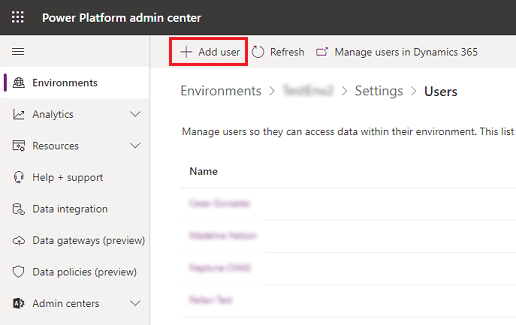
Στο τμήμα παραθύρου Προσθήκη χρήστη, εισαγάγετε το όνομα ή τη διεύθυνση ηλεκτρονικού ταχυδρομείου του χρήστη, επιλέξτε τα και προσθέστε τα στο περιβάλλον. Λάβετε υπόψη σας τις απαιτήσεις για την επιτυχή προσθήκη ενός χρήστη και ανατρέξτε στην ενότητα Ενεργοποίηση ενός χρήστη σε ένα περιβάλλον για λεπτομέρειες σχετικά με τον τρόπο με τον οποίο μπορείτε να διασφαλίσετε ότι πληρούνται οι απαιτήσεις.
Επιλέξτε Ανανέωση για να δείτε τον χρήστη που έχει προστεθεί στη λίστα.
Μετά την προσθήκη ενός χρήστη στο περιβάλλον, Αναθέστε ένα ρόλο ασφαλείας στο χρήστη για να ρυθμιστεί η πρόσβασή του σε πόρους στο περιβάλλον.